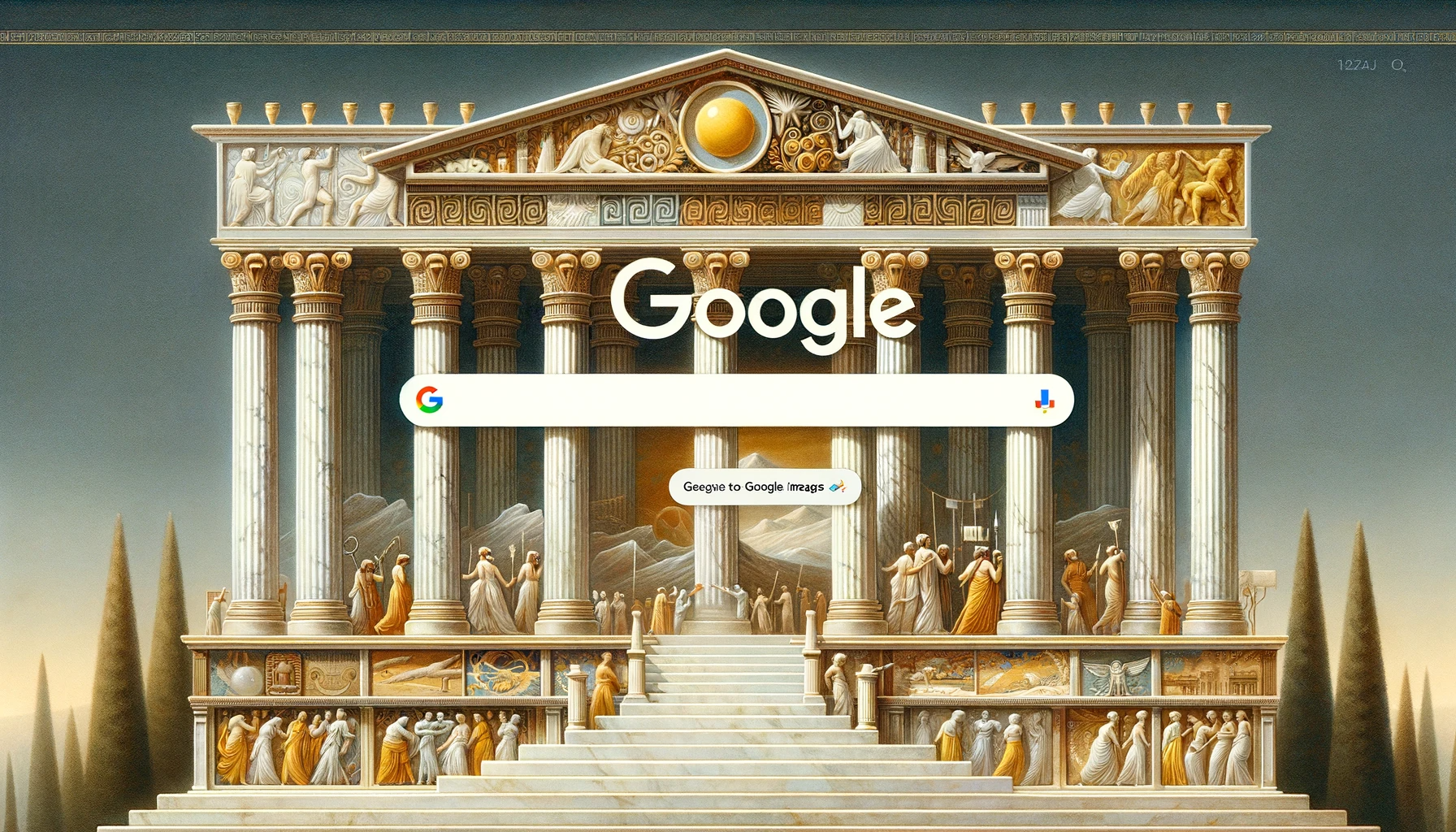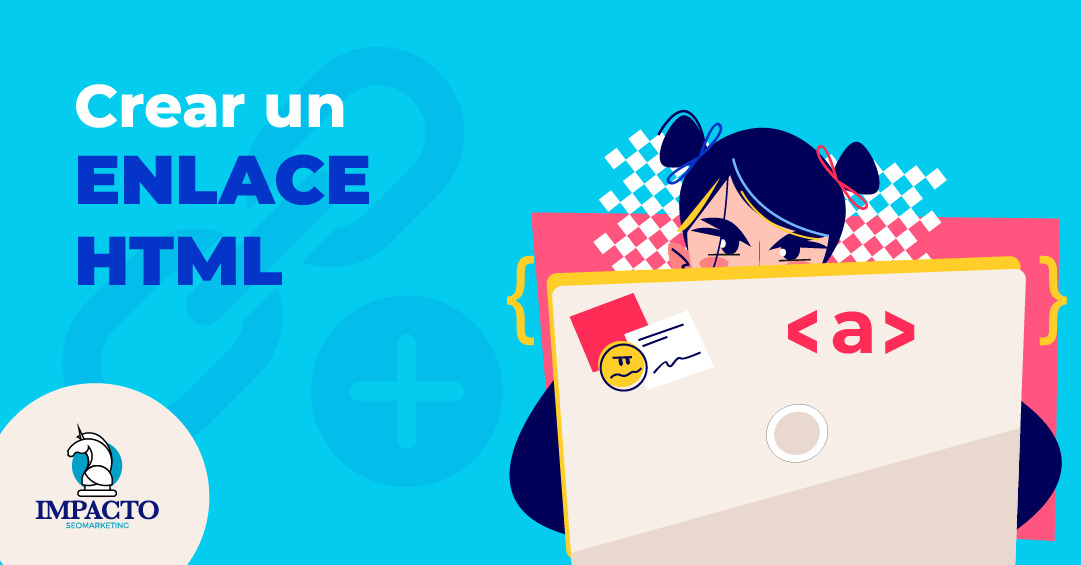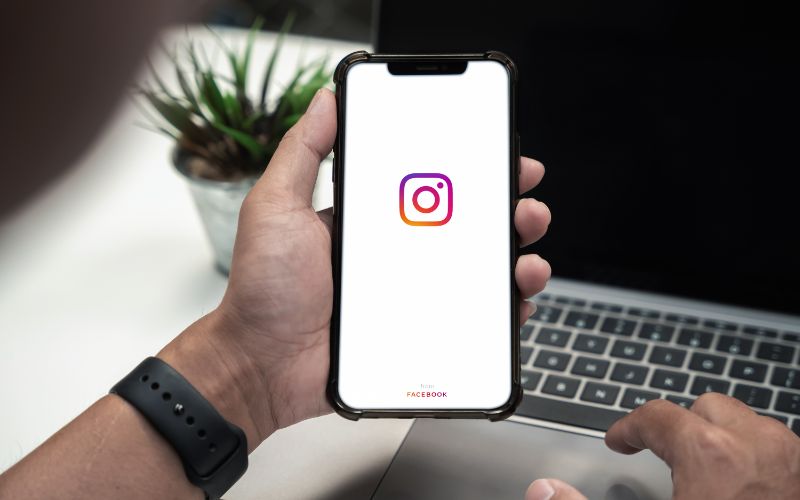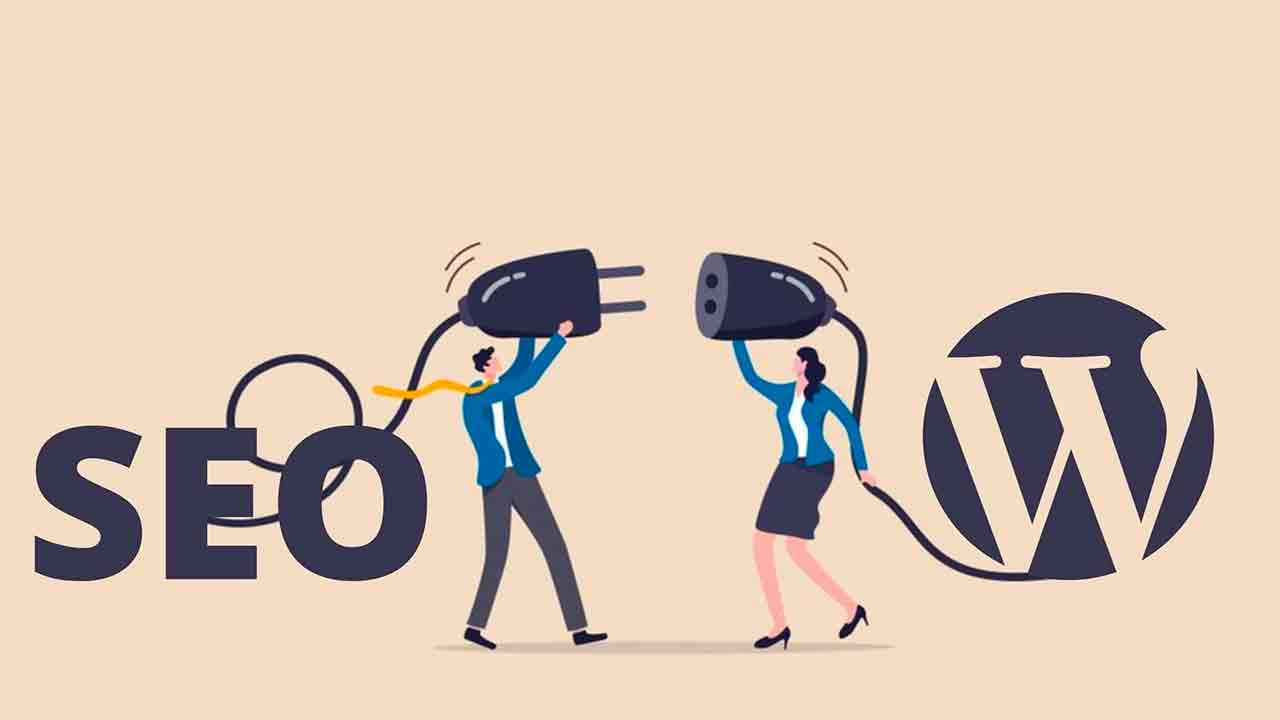En tiempos antiguos, los mortales buscaban formas de capturar la esencia de la belleza y la verdad, al igual que Narciso, quien quedó cautivado por su propio reflejo en el agua. De manera similar, en el vasto océano digital de hoy, la habilidad de capturar y presentar una visión atractiva a nuestros visitantes se ha convertido en un arte esencial. Así como Prometeo trajo el fuego a la humanidad, otorgándonos la luz y el conocimiento, en este post te entregaremos las herramientas para iluminar tu sitio web con la esencia visual que ofrece una imagen en HTML. Acompáñanos en esta travesía para descubrir cómo añadir ese reflejo cautivador a tus páginas, haciendo que brillen en el vasto cosmos de la web.
¿Qué es una imagen en HTML?
Las imágenes han sido siempre una parte fundamental en la comunicación humana. Antes de las palabras escritas, las civilizaciones ya utilizaban imágenes para contar historias, transmitir ideas y expresar emociones. En el mundo digital actual, las imágenes continúan desempeñando un papel crucial para capturar la atención y comunicar mensajes de manera efectiva.
Insertar una imagen en HTML significa integrar un elemento visual dentro de una página web. Estas imágenes pueden ser fotografías, ilustraciones, íconos, gráficos, entre otros. Su propósito va más allá de la mera decoración; pueden ayudar a explicar conceptos complejos, mejorar la experiencia del usuario, y fortalecer la identidad visual de un sitio web o marca.
El acto de agregar una imagen en HTML es esencialmente dotar a tu página web de una herramienta poderosa que potencia la interacción y comprensión de tus visitantes. A lo largo de este artículo, descubrirás cómo aprovechar al máximo este recurso y cómo implementarlo de manera efectiva en tu sitio web.
Elemento básico para agregar una imagen en HTML
Cuando hablamos de la web, todo gira en torno a códigos y etiquetas que, aunque pueden parecer complejos al principio, con el tiempo se vuelven intuitivos y fáciles de usar. Para insertar una imagen en HTML, el protagonista principal es el elemento <img>.
El elemento <img> es una etiqueta vacía, lo que significa que no tiene etiqueta de cierre. Sin embargo, su verdadera magia radica en sus atributos, que permiten definir qué imagen mostrar y cómo mostrarla.
Atributos más comunes:
- src (source): Este es el atributo más importante para la etiqueta
<img>. Define la ruta o URL donde se encuentra la imagen que deseas insertar en HTML. Por ejemplo:- <img src=«ruta/del/archivo.jpg»>
- alt (alternate text): Es el texto alternativo que se muestra en caso de que la imagen no pueda cargarse. Además, es esencial para la accesibilidad, ya que los lectores de pantalla lo utilizan para describir la imagen a los usuarios con discapacidades visuales.
- <img src=«ruta/del/archivo.jpg» alt=«Descripción de la imagen»>
- width y height: Estos atributos definen el ancho y alto de la imagen en HTML, respectivamente. Pueden expresarse en píxeles o en porcentaje.
- <img src=«ruta/del/archivo.jpg» alt=«Descripción de la imagen» width=«300» height=»200″>
Estos son solo algunos de los atributos básicos que se pueden utilizar con el elemento <img>.
Pasos para insertar una imagen en HTML
Insertar una imagen en HTML puede parecer una tarea simple, pero es esencial seguir los pasos adecuados para asegurarse de que la imagen se muestre correctamente y de forma optimizada. Te presentamos una guía paso a paso:
- Localizar la imagen:
- Antes de poder insertar una imagen en HTML, necesitas tener el archivo de imagen deseado. Puede estar guardado en tu computadora o en algún servidor en línea.
- Asegúrate de tener derechos sobre la imagen que vas a utilizar, especialmente si es para fines comerciales.
- Determinar la ruta:
- La ruta de la imagen es esencial para que el navegador pueda localizarla. Hay dos tipos principales de rutas:
- Ruta absoluta: Se refiere a la dirección completa donde se encuentra la imagen, ideal para imágenes alojadas en otros sitios web. Ejemplo:
https://www.ejemplo.com/imagenes/foto.jpg - Ruta relativa: Se refiere a la ubicación de la imagen en relación con el archivo HTML. Ejemplo:
imagenes/foto.jpgo../imagenes/foto.jpg
- Ruta absoluta: Se refiere a la dirección completa donde se encuentra la imagen, ideal para imágenes alojadas en otros sitios web. Ejemplo:
- La ruta de la imagen es esencial para que el navegador pueda localizarla. Hay dos tipos principales de rutas:
- Usar el elemento
<img>:- Una vez que tengas la ruta de la imagen, es momento de insertarla en tu HTML. Utiliza la etiqueta
<img>junto con el atributosrcpara definir la ruta:- <img src=«ruta/del/archivo.jpg»>
- Una vez que tengas la ruta de la imagen, es momento de insertarla en tu HTML. Utiliza la etiqueta
- Ajustar tamaño y estilo:
- Si deseas modificar el tamaño de la imagen en HTML, utiliza los atributos
widthyheight. - Para un control más preciso sobre el aspecto de la imagen, puedes usar hojas de estilo en cascada (CSS). Por ejemplo, para agregar un borde o cambiar el margen alrededor de la imagen.
- Si deseas modificar el tamaño de la imagen en HTML, utiliza los atributos
- Verificar la imagen:
- Una vez insertada la imagen en HTML, es vital revisar cómo se ve en diferentes navegadores y dispositivos. Esto te asegura que la imagen se carga correctamente y se ve bien en todas las plataformas.
Consejos adicionales para trabajar con imágenes en HTML
Añadir una imagen en HTML es solo el primer paso. Optimizar y presentar tu imagen adecuadamente puede hacer la diferencia entre un sitio web profesional y uno que no lo es. Aquí te compartimos algunos consejos que te ayudarán a sacar el máximo provecho a tus imágenes:
Formatos de archivo:
-
- JPEG (o JPG): Ideal para fotografías o imágenes con muchos colores y gradientes.
- PNG: Perfecto para imágenes con transparencias o gráficos con colores sólidos.
- GIF: Se utiliza para imágenes animadas, aunque no es el mejor formato para fotografías debido a su limitada paleta de colores.
- WebP: Un formato moderno que proporciona una excelente compresión, siendo una opción eficiente para la web.
Optimización de la imagen:
Antes de subir una imagen en HTML, es recomendable optimizarla para la web. Herramientas como TinyPNG o ImageOptim pueden ayudarte a reducir el tamaño del archivo sin comprometer demasiado la calidad.
Texto alternativo (alt):
Ya mencionamos la importancia del atributo alt para la accesibilidad. Además, proporciona contexto a los motores de búsqueda, lo que puede ayudar en el SEO de tu sitio.
Resolución y tamaño:
Considera el tamaño de la pantalla de tus usuarios. No es necesario subir una imagen en HTML de 4000px de ancho si la mayoría de tus usuarios verán la imagen en pantallas que no superan los 1920px.
Sin embargo, ten en cuenta las pantallas retina y de alta resolución. A veces es útil usar imágenes de doble tamaño y luego reducirlas con CSS para que se vean nítidas en estos dispositivos.
CSS y estilos:
Aprovecha las hojas de estilo para añadir efectos como sombras, bordes y transiciones a tus imágenes.
Considera usar propiedades como object-fit para controlar cómo se redimensiona una imagen en HTML dentro de un contenedor, especialmente útil para diseños responsivos.
Backup o imágenes de respaldo:
Es una buena práctica tener una copia de todas tus imágenes en caso de que necesites hacer cambios o si ocurre un problema con tu servidor o sitio web.
Considera el uso de CDN:
Los Content Delivery Networks (CDN) pueden ayudar a entregar tus imágenes más rápidamente a usuarios de todo el mundo, mejorando la velocidad y la experiencia del usuario.
Errores comunes al insertar una imagen en HTML
A pesar de que insertar una imagen en HTML puede parecer una tarea sencilla, existen errores frecuentes que los desarrolladores, tanto novatos como experimentados, pueden cometer. Identificar estos errores comunes y aprender a evitarlos puede ayudarte a presentar tu sitio web de manera más profesional y garantizar una mejor experiencia para el usuario.
- Ruta incorrecta: Es uno de los errores más comunes. Si la ruta especificada en el atributo
srcno es correcta, la imagen no se mostrará. Asegúrate de que la ruta sea relativa al archivo HTML o, si estás utilizando una ruta absoluta, que esté completa y correctamente escrita. - Omitir el atributo
alt: No proporcionar un texto alternativo no solo afecta la accesibilidad, sino que también puede impactar el SEO de tu página. - Imágenes demasiado grandes: Usar imágenes con un tamaño de archivo excesivo puede ralentizar la carga de tu página, lo que afecta la experiencia del usuario y el SEO.
- Uso incorrecto de formatos: Utilizar un formato de imagen inapropiado (por ejemplo, un PNG cuando un JPEG sería más adecuado) puede resultar en tamaños de archivo innecesariamente grandes o en una calidad de imagen subóptima.
- No optimizar para dispositivos móviles: En la era actual, es esencial que las imágenes se vean bien en todos los dispositivos. No tener en cuenta los dispositivos móviles puede resultar en imágenes que se ven demasiado grandes o pequeñas en ciertas pantallas.
- No probar en diferentes navegadores: Las imágenes pueden aparecer de manera diferente en distintos navegadores. Es esencial verificar cómo se ve tu imagen en HTML en todos los principales navegadores.
- No considerar la retina y las pantallas de alta resolución: Las imágenes pueden aparecer borrosas en dispositivos con pantallas de alta densidad si no se toman las precauciones adecuadas.
- Falta de respaldo o backup: No tener un backup de tus imágenes puede causar problemas en el futuro si pierdes acceso a tu servidor o si accidentalmente eliminas archivos.
Al igual que la odisea de héroes antiguos que atravesaron mares tumultuosos y enfrentaron desafíos aparentemente insuperables, hemos navegado juntos a través del vasto océano del código para descubrir cómo incorporar adecuadamente una imagen en HTML. Así como Narciso encontró belleza en su reflejo, esperamos que ahora puedas reflejar la belleza y el propósito de tus imágenes en cada página que crees. Y, al igual que el don de fuego que Prometeo otorgó a la humanidad, te hemos entregado las herramientas y el conocimiento para iluminar tus proyectos web con imágenes vibrantes y significativas.
Que este conocimiento sea tu aliado en cada aventura digital que emprendas. ¡Hasta la próxima travesía!